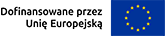Często zdarza mi się otworzyć w trakcie pracy kilka, a może nawet więcej, okien ale zaraz potem pojawia się problem jak tu się między nimi przełączać za pomocą klawiatury. Tradycyjnie służy do tego kombinacja klawiszy Alt i Tab ale im więcej okien, tym więcej czasu zajmuje znalezienie na liście pożądanej aplikacji. W najnowszej wersji systemu Windows dostępne jest nowe narzędzie umożliwiające łatwiejsze przemieszczanie się pomiędzy wieloma otwartymi aplikacjami.
W Windows 10 wprowadzono funkcję pulpitów wirtualnych, która pozwala na tworzenie kilku przestrzeni roboczych poprzez grupowanie otwartych aplikacji. Aby dodać wirtualny pulpit naciskamy klawisze Windows+Tab, otwiera się okno widoku zadań, wybieramy opcję „nowy pulpit”. Możemy też użyć skrótu Ctrl+Windows+d. Pomiędzy pulpitami przełączamy się klawiszami Ctrl +Windows + strzałki w lewo/w prawo. Każda uruchomiona na tym pulpicie aplikacja jest teraz z nim związana. Jeżeli nie zmienimy opcji domyślnych, to komenda Alt+Tab będzie przełączała nas pomiędzy aplikacjami uruchomionymi na aktywnym pulpicie. Skrótem Ctrl+Windows+F4 zamykamy dodatkowy pulpit.
Warto dodać, że wywołanie komendy Windows +Tab pokazuje listę okien z dowolnego pulpitu wirtualnego, co właściwie eliminuje konieczność korzystania z funkcji pokazującej listę zadań generowaną przez program odczytu ekranu.
Innym ułatwieniem w przełączaniu pomiędzy aktywnymi programami są skróty klawisz Windows + cyfra od 1 do 9. Cyfry odpowiadają aplikacjom w kolejności ich przypięcia do paska zadań. Domyślnie, do paska przypięte są skróty przeglądarki IE, eksploratora Windows i sklepu Microsoft. Skróty te możemy odpiąć i w ich miejsce lub jako kolejne przypiąć skróty do aplikacji, których często używamy. Aby przypiąć program do paska zadań, klikamy prawym przyciskiem ikonę uruchomionego programu na pasku zadań i wybieramy odpowiednią funkcję. Przypięte skróty będą widoczne na pasku zadań po każdym uruchomieniu systemu oraz zawsze będą miały przypisane te same numery. Należy pamiętać, że każdej aplikacji odpowiada dokładnie jedna cyfra nawet jeśli aplikacja jest uruchomiona wielokrotnie. Przykładowo, jeśli mamy otwarte dwa dokumenty w programie Word, to zawierające je okna są powiązane z jedną cyfrą programu Word i aby przejść do drugiego dokumentu, trzeba przytrzymać klawisz Windows i szybko dwukrotnie nacisnąć numer programu Word.
Więcej informacji na temat pulpitów wirtualnych w Windows 10 można znaleźć wpisując po prostu „wirtualne pulpity Windows 10” w pasku wyszukiwania przeglądarki.